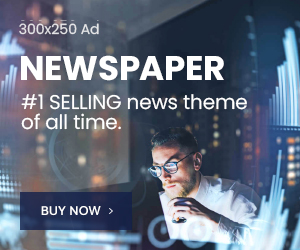Reportasee.com – Mengaktifkan Bluetooth di laptop berbeda dengan di HP. Berbagi file atau data menggunakan bluetooth sendiri banyak orang pilih karena cukup simple.
Ada 5 cara yang dapat Anda lakukan untuk mengaktifkan bluetooth saat ingin berbagi fail atau data dengan device atau perangkat yang lain.
Baik device berupa ponsel, speaker active, ataupun sesama laptop.
Berikut penjelasan dan langkah-langkahnya yang bisa Anda terapkan.
Cara mengaktifkan Bluetooth di Laptop
Menekan Tombol Fn + Ikon Bluetooth
Cara Mengaktifkan Bluetooth di Laptop yang pertama kali bisa Anda lakukan adalah dengan menekan tombol Fn plus salah satu tombol dari F1 sampai F12.
Disini pilih yang terdapat ikon bluetooth yang memang letaknya untuk masing-masing merk laptop berbeda-beda.
Misal saja ikon bluetooth terdapat di tombol F4, maka Anda bisa mengaktifkannya dengan menekan tombol Fn + F4.
Setelah itu, akan muncul ikon bluetooth di sistem tray atau bagian paling kanan task bar.
Munculnya ikon bluetooth berarti bluetooth siap Anda gunakan untuk mentransfer fail atau data.
Selanjutnya, Anda bisa mengoperasikannya dengan terlebih dahulu mengaktifkan bluetooth dan mengoneksikannya dengan bluetooth pada perangkat lain.
Lakukan berbagi fail atau data dengan mudah.
Jika sudah selesai, jangan lupa untuk menonaktifkan bluetooth pada laptop kembali.
Menggunakan Dongle USB Bluetooth
Tidak semua laptop memiliki support built-in dengan adanya ikon bluetooth di salah satu tombol fungsi dari F1 sampai F12.
Jika demikian, maka Anda bisa memasang bluetooth dengan cara lainnya.
Salah satu cara yang dapat Anda terapkan secara mudah adalah dengan cara memakai dongle USB Bluetooth.
Alat ini pada dasarnya di rancang untuk menguograde PC ke sistem bluetooth – enabled.
Alat ini memilki kelebihan dapat menghubungkan hingga 7 perangkat.
Selain itu, dongle USB Bluetooth mempunyai kelebihan dapat menembus benda yang menjadi penghalang, seperti dinding ataupun kayu.
Bagi Anda yang ingin melakukan sinkronasi data dengan perangkat ponsel, maka hal ini akan sangat membantu.
Dongle USB Bluetooth ini ada yang plug and play, yang artinya bisa Anda gunakan secara langsung dengan cara menancapkannya pada port USB.
Hal ini tentunya akan lebih mudah daripada harus melakukan instal dengan CD driver.
Mengaktifkan Bluetooth di Laptop Melalui Setting
Cara lainnya yang bisa Anda terapkan untuk mengaktifkan bluetooth adalah dengan mengaktifkan bluetooth pada menu setting.
Caranya, buka menu Windows lalu pilih setting, atau langsung dengan menuliskan bluetooth pada ikon pencari di laman windows.
Selanjutnya, pilih opsi device dan pada bagian Bluetooth & other devices nyalakan ikon bluetooth dengan cara menggeser dari off ke on.
Setelah itu, Anda bisa menghubungkannya dengan bluetooth pada perangkat yang lain.
Kemudian, lakukan “paired” terlebih dahulu untuk menghubungkan kedua perangkat.
Misalkan Anda menggunakan perangkat HP, maka tinggal pilih opsi “connect” untuk menyambungkannya dengan laptop.
Selain itu, Anda juga bisa menambahkan perangkat lainnya yang belum terkoneksi dengan memilih opsi “Add Blutooth or other device”.
Setelah itu, Anda bisa mengirim atau menerima fail dengan cara memilih “recieve” ataupun “send” pada kotak dialog.
Ini merupakan cara mendasar yang juga banyak diterapkan dan paling banyak diketahui.
Jika Anda sudah selesai melakukan transfer file atau menggunakannya untuk keperluan lain, jangan lupa segera matikan juga ya.
Menggunakan Device Manager
Cara mengaktifkan bluetooth di laptop yang selanjutnya bisa dengan menggunakan device manager.
Dalam metode ini, Anda tinggal membuka device manager dan lihat pada bagian bluetooth.
Setelah itu, lakukan pengaktifkan bluetooth dengan cara klik kanan lalu pilih “enable”.
Jika Bluetooth sudah selesai Anda gunakan dan ingin menonaktifkannya, maka pilih “disable”.
Instal Driver Bluetooth
Jika cara mengaktifkan bluetooth di laptop dengan berbagai langkah di atas belum bisa Anda lakukan, maka kemungkinan di sistem operasi laptop Anda belum terpasang driver bluetooh.
Dalam kondisi ini, silahkan Anda lakukan pemasangan driver bluetooth terlebih dahulu.
Anda bisa melakukan hal ini dengan membawa CD driver bawaan.
Jika Anda tidak memiliki cd driver bawaan, maka tidak perlu khawatir karena ada solusi mudahnya.
Hal tersebut bisa Anda atasi dengan cara mengunduh driver bluetooth di internet.
Dalam hal ini, yang perlu Anda perhatikan adalah menyesuaikannya dengan tipe built-in atau usb dongle pada laptop.
Maka, selanjutnya lakukan install bluetooth untuk memudahkan aktivitas transfer fail atau data di laptop dengan mudah.
Demikian berbagai info mengenai langkah-langkah untuk mengaktifkan bluetooth secara mudah pada laptop.
Anda bisa menerapkannya dengan baik dan menyesuaikan metode mana yang memang sesuai dengan kebutuhan laptop.
Pastikan juga bluetoothnya sudah ada di laptop Anda.
Jika belum, alangkah baiknya Anda memasangnya dari sekarang ya untuk memudahkan aktivitas yang membutuhkannya.
Editor : Setiamah
Eksplorasi konten lain dari Reportasee.com™
Berlangganan untuk dapatkan pos terbaru lewat email.